
Ở bài viết này mình sẽ hướng dẫn các bạn cách sử dụng và điều khiển Camera IP PTZ Dahua, Kbvision với bàn đều khiển NKB1000 và KX-C100NK. Bàn điều khiển này cũng tương thích cho các dòng Home IP như: Imou và KBONE
I. Thông tin chung về bàn điều khiển NKB1000 và KX-100NK
- Thiết bị điều khiển chuyên dụng cho camera Speed dome IP của KBVISION
- Điều khiển được tất cả các dòng camera Speed dome, đầu ghi hình DVR, NVR…
- Chuẩn kết nối: RS485, RS232, RS422, USB, và RJ45.
- Chức vụ cài đặt trước, tự động quay quét, Auto Pan, Tour, Pattern…
- Chuẩn điều khiển: DVR: DH2, DH-SD/Pelco-D/Pelco-P/…
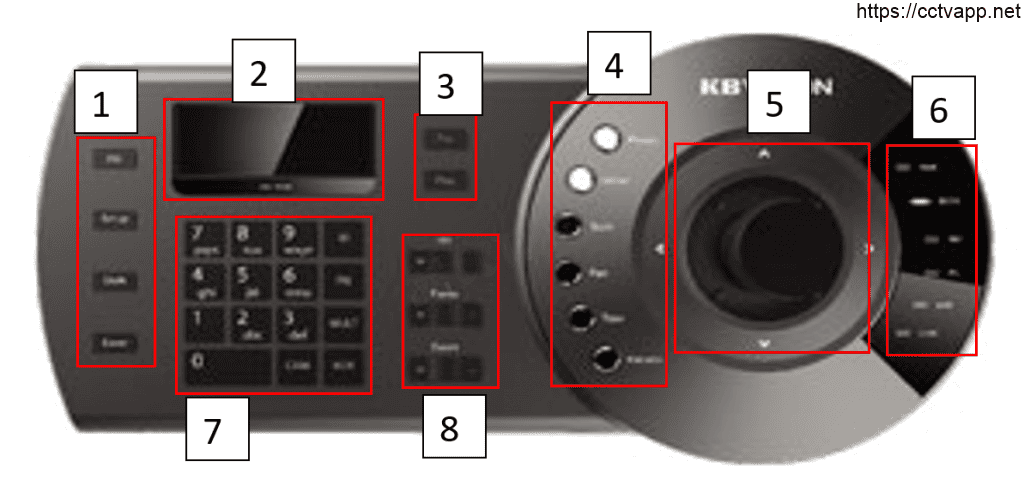
| Cụm nhóm | Chức năng |
|---|---|
| 1 | Cụm phím menu và chức năng |
| 2 | Màn hình hiển thị |
| 3 | Phím tùy chỉnh điều khiển tay hoặc chạy chức năng có sẵn |
| 4 | Cụm phím gọi nhanh các thiết lập đặt sẵn của camera speed dome |
| 5 | Joystick đa hướng |
| 6 | Đèn báo tín hiệu |
| 7 | Cụm phím số và chữ |
| 8 | Cụm phím chức năng Iris, Focus, và Zoom. |
II. Tìm địa chỉ IP cài đặt cho bàn điều khiển
Sau khi hoàn thành lắp đặt phần cứng (Bàn phím được cấp nguồn và kết nối với hệ thống mạng Internet), bạn cần có 1 máy tính để kết nối với cùng hệ thống mạng đó để thực hiện các bước sau:
1. Tìm địa chỉ IP của Camera Speed dome
- Để biết địa chỉ IP của camera, IP của bàn điều khiển, IP của đầu ghi (nếu điều khiển camera Speed dome HDCVI) trong hệ thống mạng, bạn cần dùng phần mềm Config Tool mới nhất. Tải tại đây: Config Tool
- Sau khi tải về, bạn mở phần mềm và search địa chỉ IP của các thiết bị
(Lưu ý: nếu thiết bị trong hệ thống mạng của bạn bị trùng IP thì các thiết bị đó sẽ lúc nhận lúc không do xung đột IP, bạn cần phải đổi lại địa chỉ IP của thiết bị để không bị trùng nhau.
2. Đăng nhập vào bàn điều khiển
- Ở giao diện chính bạn bấm Setup hoặc Enter để đến giao diện đăng nhập: Tên đăng nhập và mật khẩu mặc định là admin và 888888.
- Sau đó thao tác theo hướng dẫn sau:
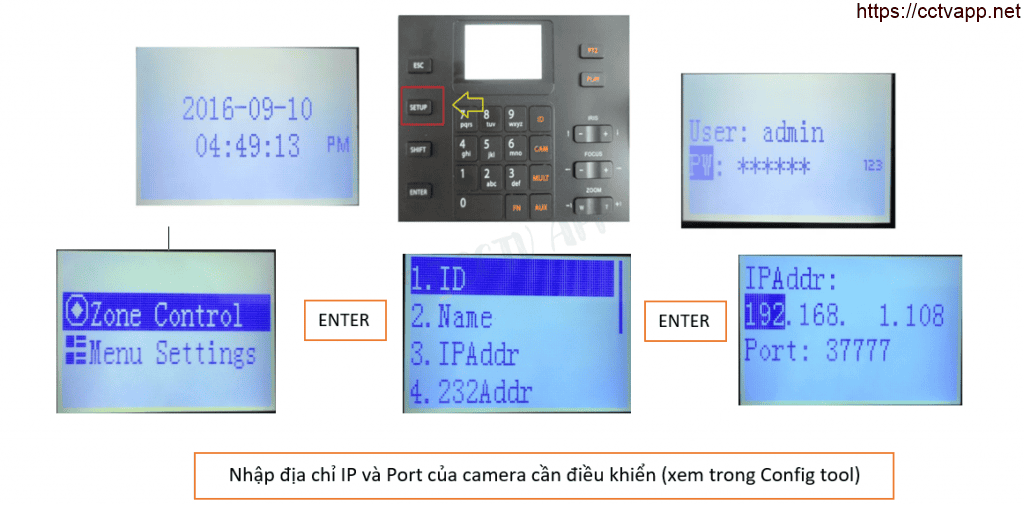
3. Cài đặt các thông số cho bàn điều khiển
- Cài đặt thời gian hiển thị trên bàn điều khiển:

- Cài đặt thời gian hiển thị trên bàn điều khiển:

- Thêm camera/ Đầu ghi cần điều khiển:

Nhập vào các thông số kết nối cụ thể như sau:
| Thông số | Nội dung nhập vào |
|---|---|
| ID | Số định danh cho mỗi camera hoặc đầu ghi. |
| Name | Đặt tên cho thiết bị |
| Type | Loại giao thức điều khiển (SD/NVR/DVR…) |
| Link | Để mặc định là NET, nếu dùng RS485 thì đổi. |
| IP Addr | Địa chỉ IP của thiết bị |
| Port | Port của thiết bị |
| Step | Tốc độ điều khiển (mặc định 8) |
| Rule | Để mặc định |
| Usser và PWD | Nhập tài khoản và mật khẩu của đầu ghi/ camera |
Như vậy là bạn đã cài đặt xong, bây giờ bạn có thể bấm ESC để thoát ra và test kết nối với camera để điều khiển.
III. Điều khiển thiết bị từ đầu ghi/ Camera
Trở về Menu chính trong giao diện cài đặt (Nhấn Enter sau đó nhập mật khẩu) và thực hiện theo các bước sau:
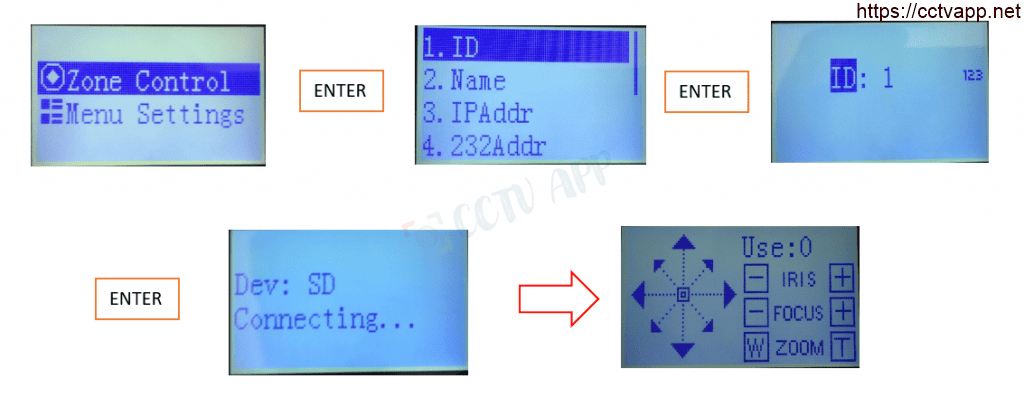
Vậy là xong. Ở giao diện này, bạn có thể thực hiện mọi thao tác điều khiển thiết bị theo ý mình (quay quét, zoom, focus….) bằng Joystick (cần điều khiển) đa hướng.
Bấm các phím số trước : 1, 2, 3… rồi ấn các phím Preset, Scan, Tour… để camera chạy các thiết lập bạn đã cài đặt sẵn trước đó.
IV. Một số thiết lập và thông tin khác
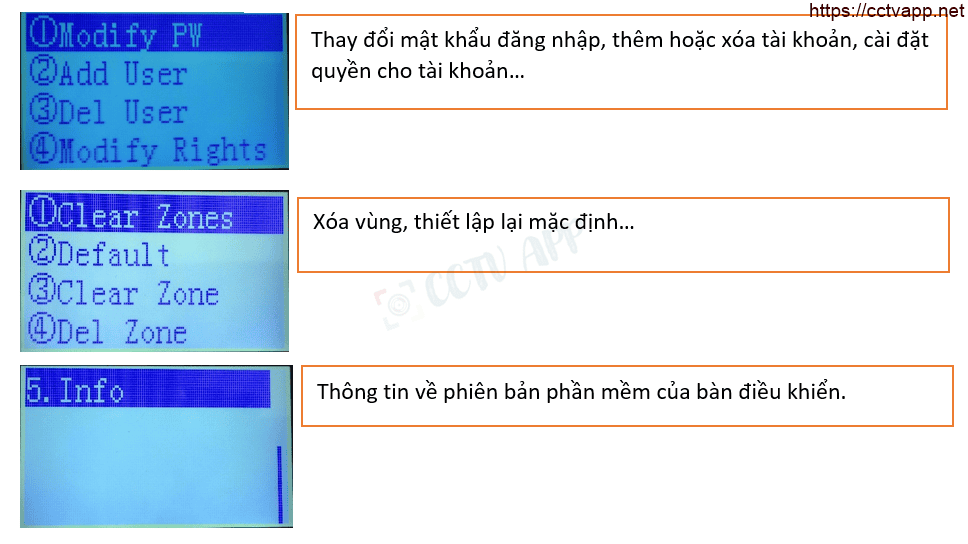
Cảm ơn bạn đã theo dõi bài viết. Nếu thấy hữu ích, hãy chia sẽ cho mọi người cùng biết nha!


















 English
English